編輯:安卓省電與加速
先來看一張動態圖
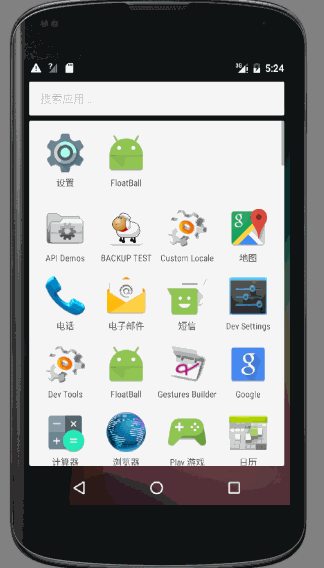 vcbBxLvSu7Lgo6zH0s3Ptq/KsbvhseSzydK71cXNvMasPGJyIC8+DQoyLiC1sbXju/fQ/Lihx/LKsaOs0Py4ocfy0v6y2KOstdeyv7P2z9bSu7j2vNPL2cfyo6zLq7v3vNPL2cfyyrGjrLPKz9bLrsG/1vC9pdT2uN/H0rKotq+3+bbIvc/QobXE0Ke5+6OstaW798qxsqjAy8nPz8KyqLavx9K3+bbIvaXQoTxiciAvPg0KMy4gteO798bBxLuyu7D8uqy117K/vNPL2cfytcSyv867o6y808vZx/K74dL+stijrND8uKHH8tbY0MKz9s/WPC9wPg0KPHA+0qrX9rP21eLDtNK7uPbQp7n7o6zQ6NKqwb249tfUtqjS5VZpZXfT69K7uPbX1Lao0uVWaWV3R3JvdXA8YnIgLz4NCjxpbWcgYWx0PQ=="這裡寫圖片描述" src="/uploadfile/Collfiles/20160812/20160812095047439.png" title="\" />
vcbBxLvSu7Lgo6zH0s3Ptq/KsbvhseSzydK71cXNvMasPGJyIC8+DQoyLiC1sbXju/fQ/Lihx/LKsaOs0Py4ocfy0v6y2KOstdeyv7P2z9bSu7j2vNPL2cfyo6zLq7v3vNPL2cfyyrGjrLPKz9bLrsG/1vC9pdT2uN/H0rKotq+3+bbIvc/QobXE0Ke5+6OstaW798qxsqjAy8nPz8KyqLavx9K3+bbIvaXQoTxiciAvPg0KMy4gteO798bBxLuyu7D8uqy117K/vNPL2cfytcSyv867o6y808vZx/K74dL+stijrND8uKHH8tbY0MKz9s/WPC9wPg0KPHA+0qrX9rP21eLDtNK7uPbQp7n7o6zQ6NKqwb249tfUtqjS5VZpZXfT69K7uPbX1Lao0uVWaWV3R3JvdXA8YnIgLz4NCjxpbWcgYWx0PQ=="這裡寫圖片描述" src="/uploadfile/Collfiles/20160812/20160812095047439.png" title="\" />
首先,需要先設計懸浮球View——FloatBall
簡單起見,為FloatBall指定一個默認寬度和高度——150像素
然後在onDraw(Canvas canvas)方法中,判斷FloatBall是否正在被拖動isDrag,如果是,則繪制一張默認圖片bitmap,否則則根據繪圖函數繪制圓形與居中文本
/**
* Created by ZY on 2016/8/10.
* 懸浮球
*/
public class FloatBall extends View {
public int width = 150;
public int height = 150;
//默認顯示的文本
private String text = "50%";
//是否在拖動
private boolean isDrag;
private Paint ballPaint;
private Paint textPaint;
private Bitmap bitmap;
public FloatBall(Context context) {
super(context);
init();
}
public FloatBall(Context context, AttributeSet attrs) {
super(context, attrs);
init();
}
public FloatBall(Context context, AttributeSet attrs, int defStyleAttr) {
super(context, attrs, defStyleAttr);
init();
}
public void init() {
ballPaint = new Paint();
ballPaint.setColor(Color.GRAY);
ballPaint.setAntiAlias(true);
textPaint = new Paint();
textPaint.setTextSize(25);
textPaint.setColor(Color.WHITE);
textPaint.setAntiAlias(true);
textPaint.setFakeBoldText(true);
Bitmap src = BitmapFactory.decodeResource(getResources(), R.drawable.ninja);
//將圖片裁剪到指定大小
bitmap = Bitmap.createScaledBitmap(src, width, height, true);
}
@Override
protected void onMeasure(int widthMeasureSpec, int heightMeasureSpec) {
setMeasuredDimension(width, height);
}
@Override
protected void onDraw(Canvas canvas) {
if (!isDrag) {
canvas.drawCircle(width / 2, height / 2, width / 2, ballPaint);
float textWidth = textPaint.measureText(text);
Paint.FontMetrics fontMetrics = textPaint.getFontMetrics();
float dy = -(fontMetrics.descent + fontMetrics.ascent) / 2;
canvas.drawText(text, width / 2 - textWidth / 2, height / 2 + dy, textPaint);
} else {
//正在被拖動時則顯示指定圖片
canvas.drawBitmap(bitmap, 0, 0, null);
}
}
//設置當前移動狀態
public void setDragState(boolean isDrag) {
this.isDrag = isDrag;
invalidate();
}
}
因為FloatBall是不存在於Activity中而在屏幕單獨顯示的,所以需要用WindowManager來添加View並顯示
新建一個類,命名為ViewManager,用來總的管理View的顯示與刪除
私有化構造函數並采用單例模式
private static ViewManager manager;
//私有化構造函數
private ViewManager(Context context) {
this.context = context;
init();
}
//獲取ViewManager實例
public static ViewManager getInstance(Context context) {
if (manager == null) {
manager = new ViewManager(context);
}
return manager;
}
ViewManager包含有顯示與隱藏懸浮球與加速球的函數
//顯示浮動小球
public void showFloatBall() {
if (floatBallParams == null) {
floatBallParams = new LayoutParams();
floatBallParams.width = floatBall.width;
floatBallParams.height = floatBall.height - getStatusHeight();
floatBallParams.gravity = Gravity.TOP | Gravity.LEFT;
floatBallParams.type = LayoutParams.TYPE_TOAST;
floatBallParams.flags = LayoutParams.FLAG_NOT_FOCUSABLE | LayoutParams.FLAG_NOT_TOUCH_MODAL;
floatBallParams.format = PixelFormat.RGBA_8888;
}
windowManager.addView(floatBall, floatBallParams);
}
//顯示底部菜單
private void showFloatMenu() {
if (floatMenuParams == null) {
floatMenuParams = new LayoutParams();
floatMenuParams.width = getScreenWidth();
floatMenuParams.height = getScreenHeight() - getStatusHeight();
floatMenuParams.gravity = Gravity.BOTTOM;
floatMenuParams.type = LayoutParams.TYPE_TOAST;
floatMenuParams.flags = LayoutParams.FLAG_NOT_FOCUSABLE | LayoutParams.FLAG_NOT_TOUCH_MODAL;
floatMenuParams.format = PixelFormat.RGBA_8888;
}
windowManager.addView(floatMenu, floatMenuParams);
}
//隱藏底部菜單
public void hideFloatMenu() {
if (floatMenu != null) {
windowManager.removeView(floatMenu);
}
}
將懸浮球置於Service中開啟,這樣懸浮球就不那麼容易被系統去除了
在onCreate()方法中調用showFloatBall()
public class StartFloatBallService extends Service {
public StartFloatBallService() {
}
@Override
public IBinder onBind(Intent intent) {
// TODO: Return the communication channel to the service.
throw new UnsupportedOperationException("Not yet implemented");
}
@Override
public void onCreate() {
ViewManager manager = ViewManager.getInstance(this);
manager.showFloatBall();
super.onCreate();
}
}
此時,只要為MainActivity添加一個按鈕,並設定當點擊按鈕後開啟Service,此時即可看到屏幕顯示了一個懸浮球
public void startService(View view) {
Intent intent = new Intent(this, StartFloatBallService.class);
startService(intent);
finish();
}
不過此時懸浮球還不支持拖動與點擊,還需要為其添加OnTouchListener與OnClickListener
View.OnTouchListener touchListener = new View.OnTouchListener() {
float startX;
float startY;
float tempX;
float tempY;
@Override
public boolean onTouch(View v, MotionEvent event) {
switch (event.getAction()) {
case MotionEvent.ACTION_DOWN:
startX = event.getRawX();
startY = event.getRawY();
tempX = event.getRawX();
tempY = event.getRawY();
break;
case MotionEvent.ACTION_MOVE:
float x = event.getRawX() - startX;
float y = event.getRawY() - startY;
//計算偏移量,刷新視圖
floatBallParams.x += x;
floatBallParams.y += y;
floatBall.setDragState(true);
windowManager.updateViewLayout(floatBall, floatBallParams);
startX = event.getRawX();
startY = event.getRawY();
break;
case MotionEvent.ACTION_UP:
//判斷松手時View的橫坐標是靠近屏幕哪一側,將View移動到依靠屏幕
float endX = event.getRawX();
float endY = event.getRawY();
if (endX < getScreenWidth() / 2) {
endX = 0;
} else {
endX = getScreenWidth() - floatBall.width;
}
floatBallParams.x = (int) endX;
floatBall.setDragState(false);
windowManager.updateViewLayout(floatBall, floatBallParams);
//如果初始落點與松手落點的坐標差值超過6個像素,則攔截該點擊事件
//否則繼續傳遞,將事件交給OnClickListener函數處理
if (Math.abs(endX - tempX) > 6 && Math.abs(endY - tempY) > 6) {
return true;
}
break;
}
return false;
}
};
OnClickListener clickListener = new OnClickListener() {
@Override
public void onClick(View v) {
windowManager.removeView(floatBall);
showFloatMenu();
floatMenu.startAnimation();
}
};
floatBall.setOnTouchListener(touchListener);
floatBall.setOnClickListener(clickListener);
加速球ProgressBall的設計較為復雜,需要用到貝塞爾曲線來呈現波浪效果,且單擊雙擊的效果也需要分開呈現
同樣是讓ProgressBall繼承於View
進度值的意義在於限制水面最終上升到的高度,即根據目標進度值與最大進度值的比例來決定水面高度
波浪總的起伏次數Count用於在單擊加速球時,水面上下波動的次數
//view的寬度
private int width = 200;
//view的高度
private int height = 200;
//最大進度值
private final int maxProgress = 100;
//當前進度值
private int currentProgress = 0;
//目標進度值
private final int targetProgress = 70;
//是否為單擊
private boolean isSingleTop;
//設定波浪總的起伏次數
private final int Count = 20;
//當前起伏次數
private int currentCount;
//初始振幅大小
private final int startAmplitude = 15;
//波浪周期性出現的次數
private final int cycleCount = width / (startAmplitude * 4) + 1;
初始化畫筆與監聽函數
private void init() {
//初始化小球畫筆
ballPaint = new Paint();
ballPaint.setAntiAlias(true);
ballPaint.setColor(Color.argb(0xff, 0x3a, 0x8c, 0x6c));
//初始化(波浪)進度條畫筆
progressPaint = new Paint();
progressPaint.setAntiAlias(true);
progressPaint.setColor(Color.argb(0xff, 0x4e, 0xc9, 0x63));
progressPaint.setXfermode(new PorterDuffXfermode(PorterDuff.Mode.SRC_IN));
//初始化文字畫筆
textPaint = new Paint();
textPaint.setAntiAlias(true);
textPaint.setColor(Color.WHITE);
textPaint.setTextSize(25);
handler = new Handler();
path = new Path();
bitmap = Bitmap.createBitmap(width, height, Bitmap.Config.ARGB_8888);
bitmapCanvas = new Canvas(bitmap);
//手勢監聽
//重點在於將單擊和雙擊操作分隔開
SimpleOnGestureListener listener = new SimpleOnGestureListener() {
//雙擊
@Override
public boolean onDoubleTap(MotionEvent e) {
//當前波浪起伏次數為零,說明“單擊效果”沒有影響到現在
if (currentCount == 0) {
//當前進度為零或者已達到目標進度值,說明“雙擊效果”沒有影響到現在,此時可以允許進行雙擊操作
if (currentProgress == 0 || currentProgress == targetProgress) {
currentProgress = 0;
isSingleTop = false;
startDoubleTapAnimation();
}
}
return super.onDoubleTap(e);
}
//單擊
@Override
public boolean onSingleTapConfirmed(MotionEvent e) {
//當前進度值等於目標進度值,且當前波動次數為零,則允許進行單擊操作
if (currentProgress == targetProgress && currentCount == 0) {
isSingleTop = true;
startSingleTapAnimation();
}
return super.onSingleTapConfirmed(e);
}
};
gestureDetector = new GestureDetector(context, listener);
setOnTouchListener(new OnTouchListener() {
@Override
public boolean onTouch(View v, MotionEvent event) {
return gestureDetector.onTouchEvent(event);
}
});
//接受點擊操作
setClickable(true);
}
單擊或雙擊後的漸變效果是利用Handler的postDelayed(Runnable r, long delayMillis)方法來實現的,可以設定一個延時時間去執行Runnable ,然後在Runnable 中再次調用自身
class DoubleTapRunnable implements Runnable {
@Override
public void run() {
if (currentProgress < targetProgress) {
invalidate();
handler.postDelayed(doubleTapRunnable, 50);
currentProgress++;
} else {
handler.removeCallbacks(doubleTapRunnable);
}
}
}
//開啟雙擊動作動畫
public void startDoubleTapAnimation() {
handler.postDelayed(doubleTapRunnable, 50);
}
class SingleTapRunnable implements Runnable {
@Override
public void run() {
if (currentCount < Count) {
invalidate();
currentCount++;
handler.postDelayed(singleTapRunnable, 100);
} else {
handler.removeCallbacks(singleTapRunnable);
currentCount = 0;
}
}
}
//開啟單擊動作動畫
public void startSingleTapAnimation() {
handler.postDelayed(singleTapRunnable, 100);
}
onDraw(Canvas canvas)的重點在於根據比例值來計算水面高度
@Override
protected void onDraw(Canvas canvas) {
//繪制圓形
bitmapCanvas.drawCircle(width / 2, height / 2, width / 2, ballPaint);
path.reset();
//高度隨當前進度值的變化而變化
float y = (1 - (float) currentProgress / maxProgress) * height;
//屬性PorterDuff.Mode.SRC_IN代表了progressPaint只顯示與下層層疊的部分,
//所以以下四點雖然連起來是個矩形,可呈現出來的依然是圓形
//右上角
path.moveTo(width, y);
//右下角
path.lineTo(width, height);
//左下角
path.lineTo(0, height);
//左上角
path.lineTo(0, y);
//繪制頂部波浪
if (!isSingleTop) {
//是雙擊
//根據當前進度大小調整振幅大小,有逐漸減小的趨勢
float tempAmplitude = (1 - (float) currentProgress / targetProgress) * startAmplitude;
for (int i = 0; i < cycleCount; i++) {
path.rQuadTo(startAmplitude, tempAmplitude, 2 * startAmplitude, 0);
path.rQuadTo(startAmplitude, -tempAmplitude, 2 * startAmplitude, 0);
}
} else {
//是單擊
//根據當前次數調整振幅大小,有逐漸減小的趨勢
float tempAmplitude = (1 - (float) currentCount / Count) * startAmplitude;
//因為想要形成波浪上下起伏的效果,所以根據currentCount的奇偶性來變化貝塞爾曲線轉折點位置
if (currentCount % 2 == 0) {
for (int i = 0; i < cycleCount; i++) {
path.rQuadTo(startAmplitude, tempAmplitude, 2 * startAmplitude, 0);
path.rQuadTo(startAmplitude, -tempAmplitude, 2 * startAmplitude, 0);
}
} else {
for (int i = 0; i < cycleCount; i++) {
path.rQuadTo(startAmplitude, -tempAmplitude, 2 * startAmplitude, 0);
path.rQuadTo(startAmplitude, tempAmplitude, 2 * startAmplitude, 0);
}
}
}
path.close();
bitmapCanvas.drawPath(path, progressPaint);
String text = (int) (((float) currentProgress / maxProgress) * 100) + "%";
float textWidth = textPaint.measureText(text);
Paint.FontMetrics metrics = textPaint.getFontMetrics();
float baseLine = height / 2 - (metrics.ascent + metrics.descent);
bitmapCanvas.drawText(text, width / 2 - textWidth / 2, baseLine, textPaint);
canvas.drawBitmap(bitmap, 0, 0, null);
}
因為要呈現ProgressBall時不僅僅是其本身,或者還需要背景色或者文本之類的內容,所以可以將其置於ViewGroup中來顯示
布局文件
FloatMenu就作為容納ProgressBall的容器,並為其賦予從下往上滑動顯示的動畫效果
/**
* Created by ZY on 2016/8/10.
* 底部菜單欄
*/
public class FloatMenu extends LinearLayout {
private LinearLayout layout;
private TranslateAnimation animation;
public FloatMenu(final Context context) {
super(context);
View root = View.inflate(context, R.layout.float_menu, null);
layout = (LinearLayout) root.findViewById(R.id.layout);
animation = new TranslateAnimation(Animation.RELATIVE_TO_SELF, 0,
Animation.RELATIVE_TO_SELF, 0,
Animation.RELATIVE_TO_SELF, 1.0f,
Animation.RELATIVE_TO_SELF, 0);
animation.setDuration(500);
animation.setFillAfter(true);
layout.setAnimation(animation);
root.setOnTouchListener(new OnTouchListener() {
@Override
public boolean onTouch(View v, MotionEvent event) {
ViewManager manager = ViewManager.getInstance(context);
manager.showFloatBall();
manager.hideFloatMenu();
return false;
}
});
addView(root);
}
public void startAnimation() {
animation.start();
}
}
這裡提供源代碼下載:http://yunpan.cn/c6Un9qvIYKpkx 訪問密碼 199e
 使用刷機精靈卸載定制機型預裝應用、加速手機系統
使用刷機精靈卸載定制機型預裝應用、加速手機系統
越來越多的用戶選擇安卓手機的同時,發現很多手機廠商把自己的應用強行預裝到手機裡進行宣傳,尤其是在手機市場占領了一席之地的合約機。由於內置應用大多無法直接刪除,大部分用戶不
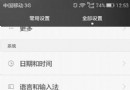 一步設置讓你的Android手機速度如飛(安卓優化加速)
一步設置讓你的Android手機速度如飛(安卓優化加速)
我們都知道Android系統是開源的,相比於蘋果的iOS系統來說,Android系統最大的好處就是它允許第三方對系統進行調整和增強,比如說小米的MIUI、
 三星 S5830 - 基於CM7.2 穩定 流暢 省電
三星 S5830 - 基於CM7.2 穩定 流暢 省電
ROM介紹: ROM大小:76.3 MB 版本:2.3.7 UI類型:其它 一、加入了最新的安智市場 V3.3 免費下載海量軟件! 二、加入RE管理器,方便管理軟件
 紅米Note省電模式開啟方式介紹
紅米Note省電模式開啟方式介紹
紅米note手機雖然定位入門,不過這手機的功能卻是比較齊全的,其中這省電模式是很多人都喜歡的,下面就一起來看看這開